À propos des connexions Bluetooth, Wi-Fi et mobile sur votre Apple Watch
Découvrez comment l’Apple Watch utilise les connexions Bluetooth et Wi-Fi. Et découvrez comment la connexion mobile s’intègre sur les modèles GPS + Cellular.
Pour profiter de toutes les fonctionnalités de votre Apple Watch, vous devez activer le Wi-Fi et le Bluetooth sur l’iPhone jumelé. Ouvrez le centre de contrôle sur votre iPhone, puis vérifiez que le et le sont activés.
Votre Apple Watch utilise le Wi-Fi et le Bluetooth pour communiquer avec votre iPhone jumelé. Votre montre peut également se connecter via un réseau mobile (si disponible). Votre montre alterne entre le Wi-Fi et le Bluetooth de manière intelligente pour choisir la connexion la plus économe en énergie. Voici comment procéder :
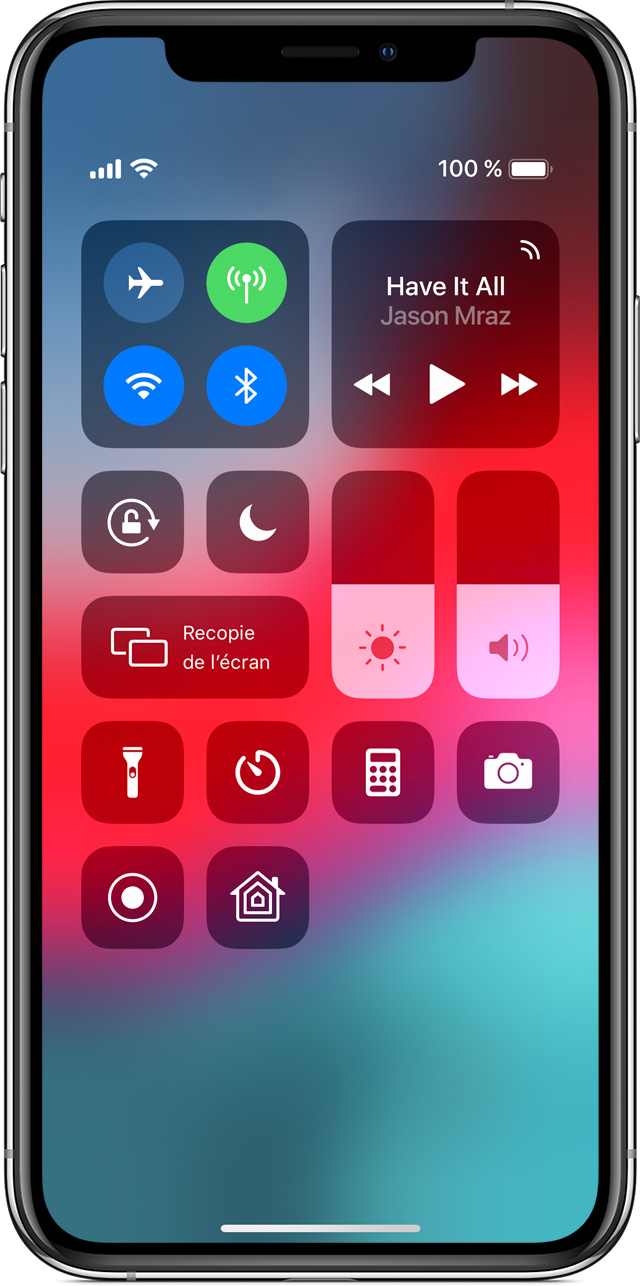
Votre Apple Watch utilise le Bluetooth lorsque votre iPhone est à proximité, ce qui lui permet de consommer moins d’énergie.
Si le Bluetooth n’est pas disponible, l’Apple Watch essaie de se connecter au Wi-Fi. Par exemple, si une connexion Wi-Fi compatible est disponible et que votre iPhone n’est pas suffisamment proche pour qu’une connexion Bluetooth puisse être établie, l’Apple Watch se connecte en Wi-Fi.
Si le Bluetooth et le Wi-Fi ne sont pas disponibles, et que vous disposez d’un forfait de données mobiles, les modèles d’Apple Watch avec connectivité au réseau mobile peuvent se connecter aux réseaux mobiles.
Connexion à un réseau Wi-Fi compatible
Votre Apple Watch peut se connecter à un réseau Wi-Fi :
si votre iPhone s’est déjà connecté à ce réseau, alors qu’il était relié à votre montre via le Bluetooth ;
si le réseau Wi-Fi est de type 802.11b/g/n 2,4 GHz (ou 5 GHz si vous possédez une Apple Watch Series 6).
Lorsque votre Apple Watch se connecte à un réseau Wi-Fi compatible plutôt que de se connecter par l’intermédiaire de votre iPhone, s’affiche dans le centre de contrôle.
Votre Apple Watch ne peut pas se connecter à des réseaux publics nécessitant la saisie d’identifiants, un abonnement ou un profil.
Choisir un réseau Wi-Fi
Avec watchOS 5 ou version ultérieure, vous pouvez choisir à quel réseau Wi-Fi votre Apple Watch doit se connecter.
Activer ou désactiver le Wi-Fi
Maintenez le doigt sur le bas de l’écran.
Attendez que le centre de contrôle s’affiche, puis effectuez un balayage vers le haut.
Touchez . L’icône s’estompe et votre appareil se déconnecte du réseau auquel vous étiez connecté.
Seuls les modèles GPS + Cellular d’Apple Watch peuvent se déconnecter des réseaux Wi-Fi. Une fois que vous vous êtes déconnecté, votre Apple Watch ne rejoindra pas automatiquement le réseau Wi-Fi dont vous vous êtes déconnecté. Pour vous reconnecter, vous devez :
activer le Wi-Fi dans le centre de contrôle ;
vous rendre dans un autre endroit ;
attendre 5 h du matin (heure locale) ;
redémarrer votre appareil.
Utiliser un réseau mobile
Les modèles GPS + Cellular d’Apple Watch peuvent se connecter au réseau mobile. Avec une connexion mobile, vous pouvez passer des appels ou utiliser des apps ou des données lorsque votre iPhone n’est pas à proximité ou quand votre montre n’est pas connectée à un réseau Wi-Fi. Découvrez comment ajouter votre Apple Watch à votre forfait de données mobiles.
Vérifier l’intensité du signal
Maintenez le doigt sur le bas de l’écran.
Attendez que le centre de contrôle s’affiche, puis effectuez un balayage vers le haut.
Vérifiez le
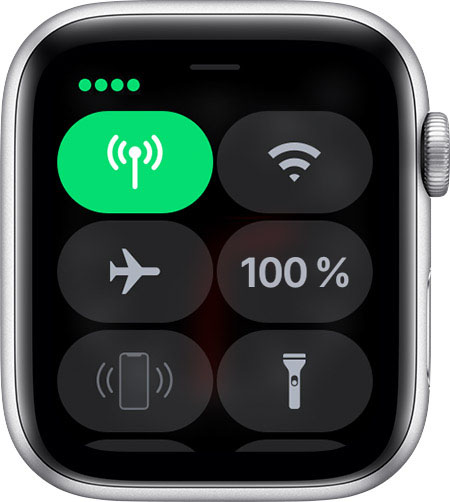
Le devient vert lorsqu’une connexion est établie. Les points verts représentent l’intensité du signal.
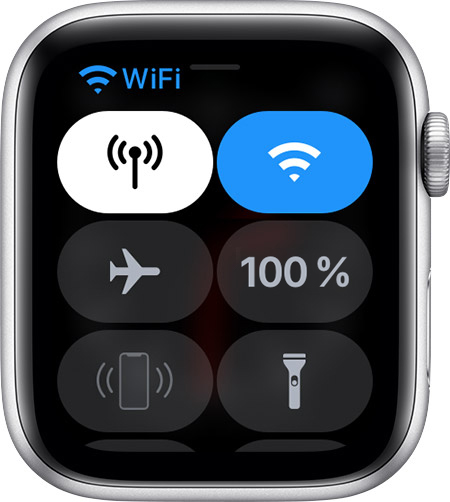
Le devient blanc lorsque votre forfait mobile est actif, mais que votre Apple Watch est connectée à votre iPhone ou à un réseau Wi-Fi.
Activer ou désactiver les données mobiles
Maintenez le doigt sur le bas de l’écran.
Attendez que le centre de contrôle s’affiche, puis effectuez un balayage vers le haut.
Touchez le , puis désactivez les données cellulaires.
Il se peut que certaines apps ne se mettent pas à jour si votre montre n’est pas connectée à votre iPhone.
Vérifier la connexion entre votre iPhone et votre Apple Watch
Consultez le cadran de votre montre. Si ou apparaît sur le cadran de la montre, aucune connexion n’est établie.
Consultez le centre de contrôle. Maintenez le doigt sur le bas du cadran de la montre, attendez que le centre de contrôle s’affiche, puis effectuez un balayage vers le haut. Si ou apparaît, aucune connexion n’est établie.
Touchez dans le centre de contrôle. Si vos appareils sont connectés, votre iPhone émet un son.
Informations supplémentaires
Obtenez de l’aide si votre Apple Watch se déconnecte de votre iPhone.